Para publicar e vender recursos no Mercado, sua conta ou grupo deve primeiro atender aos requisitos de Criador e Grupo do Roblox.Usuários que satisfaçam os requisitos e não tenham atingido seus limites de publicação , podem carregar e vender seus recursos nos seguintes passos gerais:
- Carregue o recurso através do Studio para validação e moderação.
- Publique o recurso no Mercado depois de configurar os metadados e as configurações do Mercado.
Limites de upload e publicação
Existem limites no número de recursos que você pode carregar no Roblox e habilitar para venda no Mercado:
| Limitados | Corpos ou Cabeças | |
|---|---|---|
| Carregamento e moderação | Sem limite | Sem limite |
| Publicação - Habilitando a venda † | 1 por dia | Sem limite |
Carregar um recurso
Ao carregar seu recurso, o Studio verifica seu recurso por problemas técnicos, como uma hierarquia incorreta ou uma estrutura acessória.Você também pode adicionar uma miniatura personalizada ao seu recurso antes de fazer o upload para personalizar como o item é exibido no Mercado.
- Após carregar seu recurso, o item é colocado na fila de moderação antes que você possa ativá-lo em promoção.Veja Moderação para mais informações sobre esse processo.
- Para detalhes sobre pagamentos antecipados e taxas ao publicar recursos no mercado, veja Taxas e comissões.
Para carregar seu recurso:
No Studio, adicione o item do Mercado ao seu espaço de trabalho.
Para acessórios e roupas, o item deve ser um Accessory objeto.Para obter informações sobre as especificações necessárias, veja Especificações de acessórios
Carregue roupas e acessórios como um Accessory .Para obter informações sobre a conversão do seu Model em um Accessory , veja Ferramenta de Ajuste Acessório.
Se estiver carregando sapatos, cada sapato deve ser seu próprio objeto acessório:
- Nomeie os respectivos acessórios de sapato LeftShoeAccessory e RightShoeAccessory.
- Selecione ambos os acessórios de sapato esquerdo e direito e clique com o botão direito > Grupo como Modelo antes do passo 2.
Para corpos e cabeças, o item deve ser um Model. Para obter informações sobre as especificações necessárias, veja especificações do personagem do Avatar .
- Você pode adicionar uma cor de pele padrão ao seu corpo adicionando um objeto BodyColors à sua modelo.
Na janela Explorer , clique com o botão direito no objeto e selecione Salvar no Roblox .
Em Enviar Como , selecione Recurso de Avatar .
No menu suspenso do tipo de recurso Recurso de mercado , selecione o tipo de recurso de mercado apropriado. A validação começa após a seleção.

Carregando um recurso de acessório de roupa >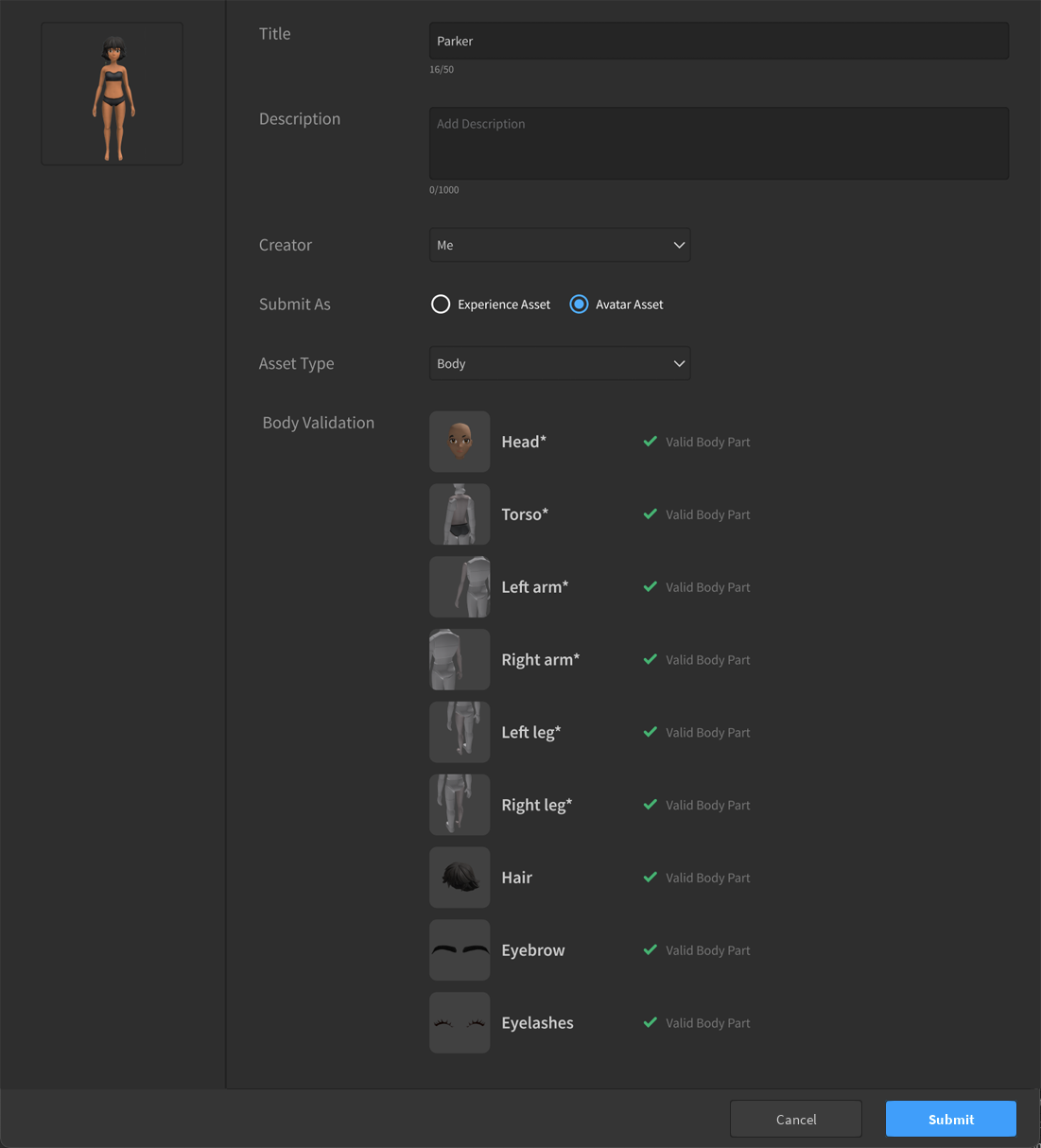
Carregando um conjunto de recursos de corpo >Uma vez que a validação conclua com sucesso, um diálogo de descrição de item é exibido.Preencha os seguintes campos e siga as melhores práticas de metadados quando possível.
- Título : O nome do seu recurso no Mercado.
- Descrição : Esta descrição do seu recurso no Mercado.
- Etiquetas : Você pode adicionar até 5 etiquetas de uma lista predefinida a cada um de seus itens para ajudar na descoberta.O Roblox já inclui etiquetas implícitas relacionadas ao tipo de acessório, como Cabelo , Costas ou Ombros .
- Criador : Você pode definir seu usuário ou quaisquer grupos associados como o criador deste recurso.O criador pode acessar o recurso do Mercado para definir preços, benefícios e informações de vendas.
Clique em Enviar para pagar qualquer taxa de upload aplicável e enviar seu recurso para aprovação de moderação.
Após carregar o recurso, você pode encontrá-lo na aba Criações da Caixa de Ferramentas em um estado pré-publicado onde você pode ver o status de moderação atual ou editar o título e a descrição.
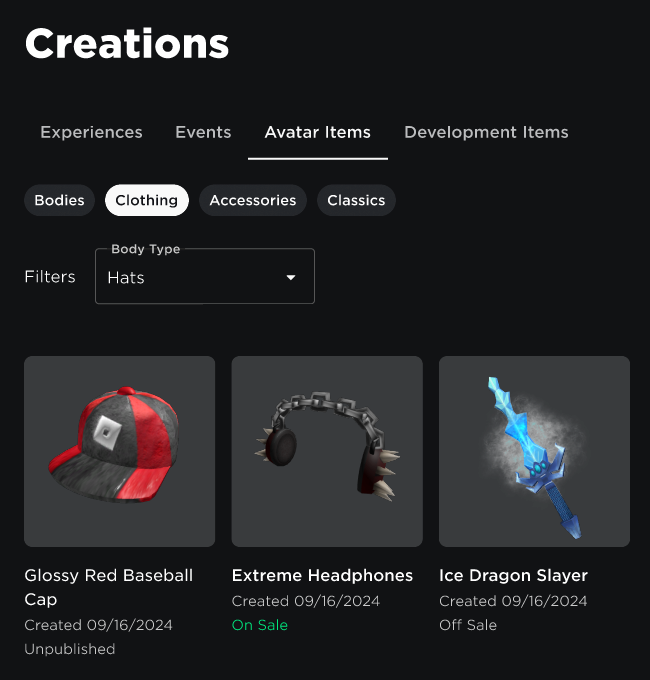
Solução de Problemas
Durante o processo de upload, você pode encontrar problemas que impedem que um item seja carregado.Elas podem ocorrer devido a problemas técnicos com o próprio recurso, ou problemas com os metadados do recurso, como propriedade inválida ou textos inapropriados.
Para problemas técnicos durante o passo de validação, passe o mouse sobre o erro para ver a saída de falha específica.A maioria dos problemas pode exigir ajustar seu modelo em sua aplicação de modelagem de terceiros e reimportá-lo no Studio.:
Veja as especificações de modelagem para acessórios e avatares para requisitos técnicos.
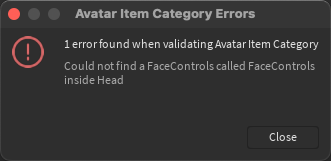
Para outras questões de validação, tenha em mente os seguintes conflitos de carregamento comuns:
- O filtro de texto do Studio identifica strings inapropriadas no nome ou na descrição.
- A automação do Roblox sinaliza sua conta para ações de repetição.Isso pode ocorrer com mais frequência se você adicionou tags ao seu item.Tente enviar sem tags e adicione-as mais tarde uma vez que o item for publicado.
- Seu item usa um AssetID ou TextureID que pertence a um recurso existente no Mercado ou não pertence a você ou a um grupo apropriado.
- Seu item usa um AssetID ou TextureID que ainda está pendente de moderação.
Publicar um recurso
Você pode acessar recursos carregados em seu Painel do Criador.Cada item tem uma página Gerenciar Item onde você pode modificar metadados, configurar configurações relacionadas à venda e publicar seu recurso no Mercado.
Antes de publicar seu recurso, é importante considerar se você deseja vender seu recurso como item Limitado ou Não Limitado.
Metadados
Você pode ajustar os metadados de qualquer uma de suas criações a qualquer momento.Tenha em mente que os metadados, como o título e a descrição, devem seguir melhores práticas gerais para evitar moderação e melhorar a descoberta.
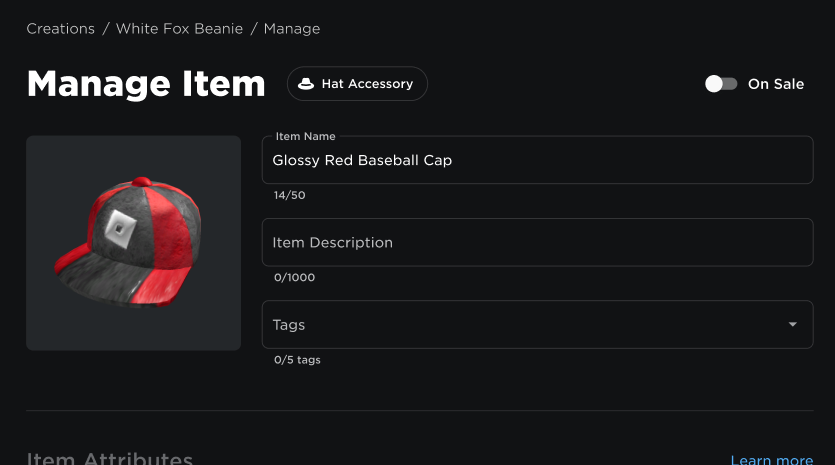
Na página Gerenciar Item, você pode atualizar os seguintes campos:
- Título : O nome do seu recurso no Mercado. Você pode modificar isso após a publicação.
- Descrição : A descrição do seu recurso no Mercado.
- Etiquetas : Você pode adicionar até 5 etiquetas de uma lista predefinida a cada um de seus itens para ajudar na descoberta.O Roblox já inclui etiquetas implícitas relacionadas ao tipo de acessório, como Cabelo , Costas ou Ombros .
Atributos de item
Em Atributos de Item você pode definir a Disponibilidade de seu recurso como um item Não Limitado ou um item Limitado .Cada tipo de disponibilidade altera os campos de atributo de item disponível que você pode modificar.
- Itens não limitados permitem que cópias ilimitadas sejam adquiridas.
- Itens limitados permitem apenas a compra de uma quantidade fixa de itens, permitindo que você venda um número definido de itens digitais exclusivos ou específicos de eventos.
| Disponibilidade do item | Propriedades de venda |
|---|---|
| Não Limitado | — Cópias ilimitadas disponíveis para compra— Não pode limitar o número de cópias por usuário— Não pode vender itens gratuitos— Não pode revender |
| Limitado | — Limita o número total de cópias vendidas— Pode limitar o número de cópias originais por usuário— Pode vender itens gratuitos, a taxa por unidade se aplica— Resellable |
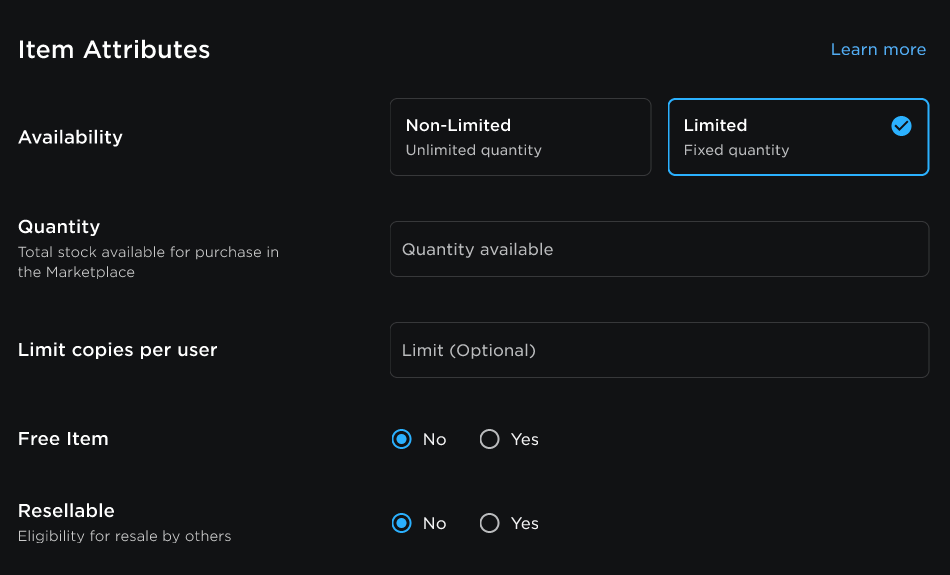
Os seguintes atributos de item só se aplicam se você definir seu recurso como um item Limitado:
- Quantidade : defina o número de recursos disponíveis no Mercado.A quantidade máxima para Limiteds pagos é 3000.Limites gratuitos não têm um limite máximo de quantidade.
- Limite de cópias por usuário : (Opcional) Define o número de vezes que um usuário pode comprar esse recurso.
- Os limites de cópia são baseados na propriedade.Se um usuário possui o limite máximo de cópias em seu inventário, ele não pode mais comprar o recurso da lista original.Se o usuário não possui mais o número máximo de cópias, ele pode comprar as cópias da lista original.
- Depois de publicar, você só pode aumentar, mas não diminuir, esse valor.
- Item gratuito : Define o preço de venda deste item para zero. Limites gratuitos utilizam uma estrutura de taxa por unidade per-unit fee structure.
- Resellable : Se habilitado, os usuários podem revender seu item limitado.Se vendido novamente, você tem direito a comissões de revenda.Você pode alterar o status Resellable em um item publicado.Se habilitado em um item, não pode ser desabilitado no futuro.
- O atributo resellable não está disponível para contas baseadas no Japão.
Limite de cópias por usuário
Se você estiver vendendo um item limitado, você pode habilitar Limitar cópias por usuário para definir o número de vezes que um usuário pode comprar esse recurso.Isso só afeta as compras da lista original e os usuários ainda podem comprar cópias adicionais do mesmo recurso Limitado de revendedores.Você não pode alterar essa configuração após a publicação.
Os limites de cópia são baseados na propriedade.Se um usuário possui o limite máximo de cópias em seu inventário, ele não pode mais comprar o recurso da lista original.Se o usuário não possui mais o número máximo de cópias, ele pode comprar as cópias da lista original.
Preços
Na seção de preços, você pode definir várias configurações de preço.Ao listar o seu item do Mercado, você deve definir o seu preço dentro do alcance dinâmico apropriado para esse tipo de ativo.
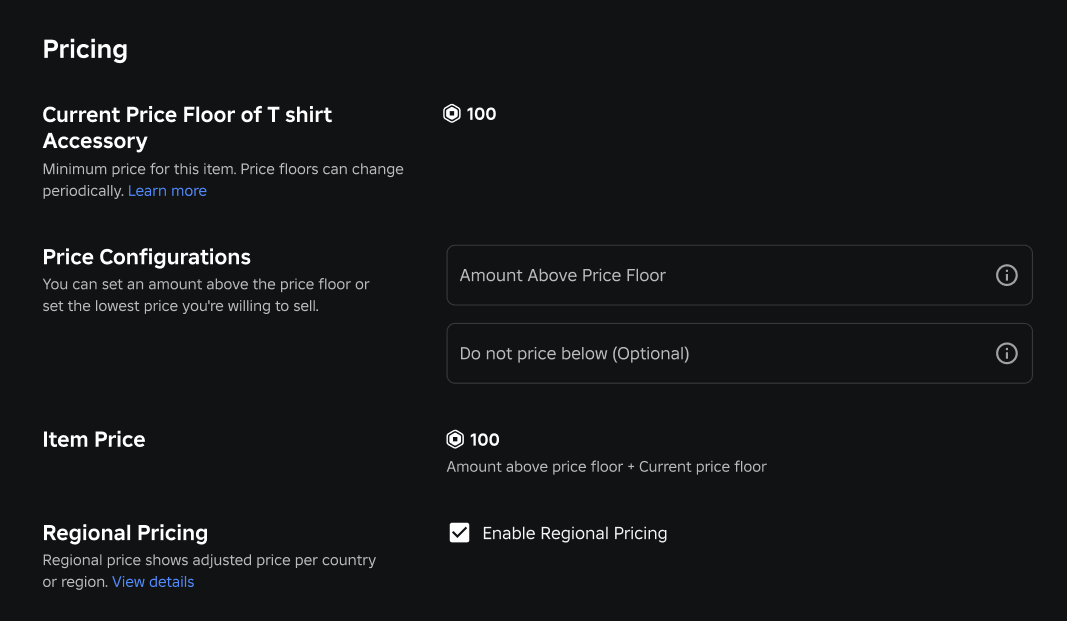
Você pode definir dois tipos de controle de preços com base no chão de preços:
- Quantia Acima do Preço Mínimo (requerido) é a quantia de Robux que o item estará acima do preço mínimo atual.Por exemplo, se o chão for 50 Robux e você insira 5 Robux aqui, o preço será 55 Robux.Você também pode optar por definir esse valor para zero se quiser que seu item sempre seja vendido pelo preço de teto.
- Não preço abaixo (opcional) é o menor preço que um item de um criador pode ir.É opcional e sempre será respeitado.Esta entrada é útil se você se importa com o preço mais baixo pelo qual seu item pode ser vendido.Por exemplo, se você insira 200 Robux aqui, o preço do seu item nunca cairá abaixo de 200 Robux, independentemente do que seja o preço mínimo.
Ao definir um preço, você pode ver a porcentagem de quebras de comissões na caixa de diálogo.Um resumo semelhante sobre taxas, quando aplicável, é fornecido na parte inferior do prompt.Veja taxas e comissões do mercado para mais informações sobre as taxas e comissões para itens do mercado.
Preços regionais para itens de Avatar
Preços Regionais permitem que você ofereça seu item a usuários a preços específicos de região.Depois de determinar o preço global do item, o Roblox usa uma variedade de sinais, como o poder de compra de uma região, as taxas de câmbio de moeda e o comportamento de gasto local para definir o preço mais apropriado para a região do item por região.
Preços regionais são opcionais por padrão. Você pode optar por sair a qualquer momento. Para mais informações, veja Preços regionais.
Local de venda
A opção Local de Venda define onde você pode vender seu recurso além do Mercado.Em alguns casos, você pode querer limitar a disponibilidade de seu recurso para determinadas experiências ou apenas para o Mercado.

Experiências que vendem itens do Mercado recebem uma comissão adicional de incluindo transações feitas através do Menu de Inspeção ou através da API dentro de uma experiência.
As seguintes opções de localização estão disponíveis para todos os itens:
| Localização | Descrição |
|---|---|
| Mercado e todas as experiências | Os usuários podem comprar este item no Mercado ou em quaisquer experiências que ofereçam compras no Mercado. Esta é a configuração padrão. |
| Experiência por ID de Local (API Apenas) | Os usuários só podem comprar o estoque original deste item nas experiências associadas ao ID de local fornecido.Apenas um ID de local por experiência é necessário e os criadores podem atualizar e alterar IDs de local a qualquer momento.Após salvar um novo ID de local, o proprietário da experiência deve habilitar manualmente o item de avatar para sua experiência. |
Publicar item
Ao publicar pela primeira vez o seu recurso, selecione o botão Publicar Item no final do formulário para pagar a taxa de publicação e listar o seu recurso à venda.
Em promoção toggle
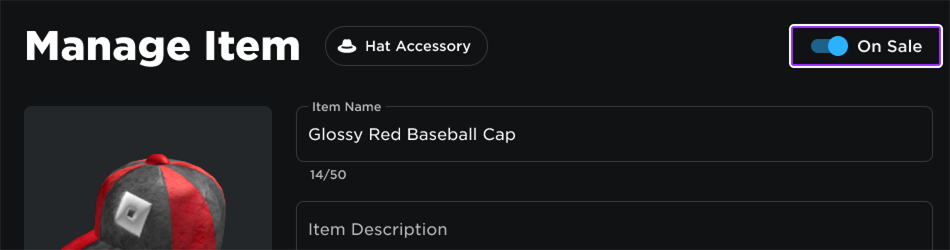
Você pode desativar a venda de um recurso publicado desabilitando o Em Promoção no topo da página Gerenciar Item .
Depois de habilitar um item para venda, você pode tirar o item fora de venda desabilitando a opção. Uma taxa de publicação não é necessária para reativar.
Agende a venda de itens
Para agendar a venda de seu recurso na página Gerenciar Item , clique em Agendar Venda sob o botão Em Venda e insira uma data de Início de Venda e uma data opcional de Fim de Venda .Se você não inserir uma data de término, o item está à venda indefinidamente.
Você pode usar agendamento para vender tanto recursos Limitados como Não Limitados.
Você pode agendar vendas até 30 dias de antecedência.